Toimintokeskus on paikka, jossa voit nähdä itsellesi tärkeimmät ilmoitukset ja asetusten pikatoiminnot. Jos et näe toimintokeskuksessa haluamiasi asioita, tee siitä itsellesi sopivampi näiden ohjeiden avulla.
Näe lisää sitä, mitä haluat...
Suosikkisovellusten ja -pelien ilmoitukset. Asenna suosikkisovelluksesi ja -pelisi ja määritä niille sitten ilmoitukset. Voit tavallisesti tehdä tämän sovelluksen asetusvalikossa. Microsoft Storessa on runsaasti sovelluksia, kuten yhteisöpalvelu-, viesti- ja uutissovelluksia sekä hittipelejä.
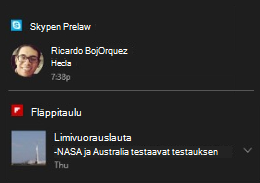
Tärkeät ilmoitukset. Aseta itsellesi tärkeimmät ilmoitukset toimintokeskuksen yläosaan. Ne voivat yhtä hyvin olla viesti-ilmoituksia kuin ilmoituksia pelistä, johon olet jäänyt koukkuun.
-
Suurin prioriteetti. Anna suosikkisovelluksesi ilmoituksille suurin prioriteetti, niin näet aina sovelluksen uudet ilmoitukset toimintokeskuksen yläosassa. Siirry kohtaan Asetukset > järjestelmä > ilmoitukset & toiminnot , valitse Hae näiden lähettäjien ilmoitukset -kohdassa sovellus ja valitse sitten toiminto keskuksen ilmoitusten prioriteetti -kohdassa ylin.
-
Suuri prioriteetti. Jos sovellus on tärkeä, vaikkei ole suurimman prioriteetin sovellus, anna sille tämä VIP-tila, jotta näet sen ilmoitukset normaalin prioriteetin sovellusten ilmoitusten yläpuolella. Napsauta sovellusta toimintokeskuksessa hiiren kakkospainikkeella (tai paina sitä pitkään) ja valitse sitten Määritä tälle ryhmälle suuri prioriteetti.
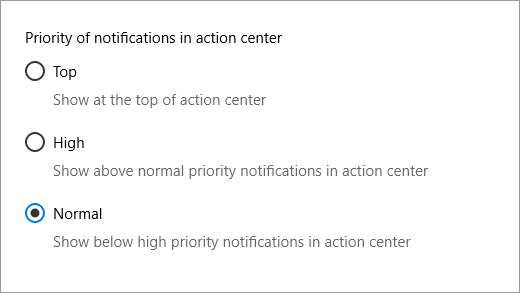
Mukautetut Cortanan ilmoitukset. Oletko tutustunut Cortanaan? Cortana on Windows 10:n digitaalinen agenttisi, joka voi kertoa sinulle, kun on aika lähteä töihin, muistuttaa ostamaan ruokakaupasta kananmunia, näyttää ajankohtaisia uutisia ja paljon muuta. Siirry Cortanan muistikirjaan ja lisää tiedot, jotka ovat sinulle tärkeitä. Ohjeet tähän ovat ohjeaiheessa Tee Cortanasta omasi.
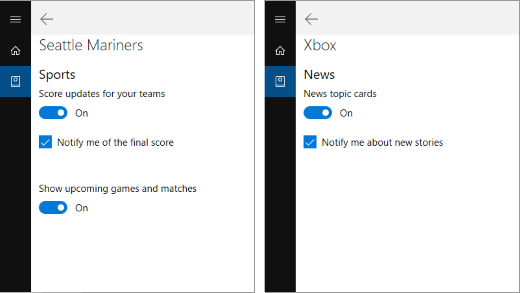
Ilmoitukset puhelimesta. Kun käytät tietokonettasi, Cortana voi välittää sinulle puhelimesi ilmoitukset, kuten tiedot saapuvista puheluista ja tekstiviesteistä sekä varoitukset akun vähäisestä varaustasosta.
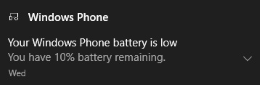
Jos haluat määrittää yhteyden, avaa Cortana tieto koneessasi, valitse Asetukset ja ota sitten käyttöön ilmoitusten ja tietojen lähettäminen laitteiden välillä. Muutaman minuutin kuluttua saat tietokoneeseesi ilmoituksen, jossa sinua pyydetään vahvistamaan, että puhelimesi on luotettu laite. Kun puhelin on määritetty luotetuksi laitteeksi, ilmoituksia alkaa tulla. (Saatavilla Android- ja Windows 10 Mobile -puhelimille.)
Mukautetut pikatoiminnot. Toimintokeskuksen alaosassa näet kaikki käytettävissäsi olevat pikatoiminnot. Voit kutistaa ne niin, että näet vain parhaat valintasi. Jos haluat järjestää ne uudelleen ja mukauttaa tärkeimmät pikatoiminnot, valitse Asetukset > järjestelmä > ilmoitukset & toiminnot .
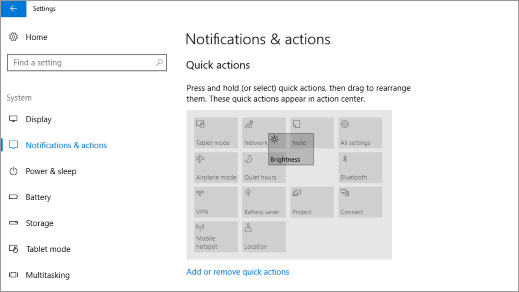
… ja vähemmän sitä, mitä et halua
Muuta mitä tahansa seuraavista asetuksista milloin tahansa Asetukset - > järjestelmä > ilmoitukset & toiminnot . Valitse sovelluskohtaisia asetuksia varten sovellus kohdasta Ilmoitusten saaminen näiltä lähettäjiltä.
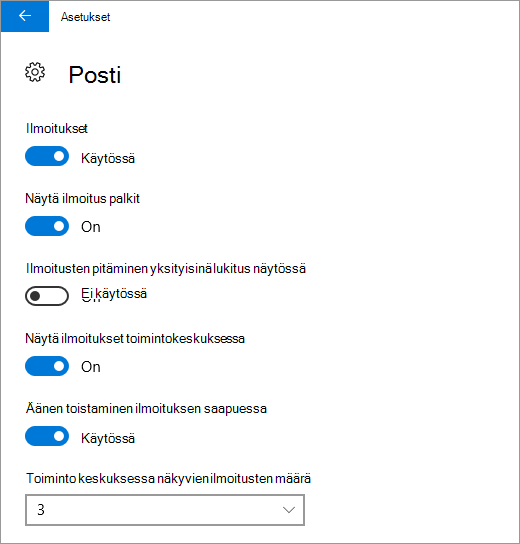
-
Huomionkipeät sovellukset. Saatko liikaa ilmoituksia tietyltä sovellukselta? Muuta Toimintokeskuksessa näkyvien ilmoitusten määrä -asetusta.
-
Häiritsevät ponnahdusikkunat. Ilmoituksia, jotka ponnahtavat ensiksi näyttöön ilmoituksen saapuessa, kutsutaan ilmoituspalkeiksi. Oletko saanut tarpeeksesi tiettyjen sovellusten ilmoituspalkeista? Poista käytöstä Näytä ilmoituspalkit -asetus, niin ne ohittavat työpöydän ja siirtyvät suoraan toimintokeskukseen.
-
Hiljaisuutta, kiitos. Jos haluat lopettaa häiriö tekijät, paina ja pidä (tai napsauta hiiren kakkos painikkeella) tehtävä palkin toiminto keskus -kohtaa ja valitse sitten Ota hiljaiset tunnit käyttöön. Tämä asetus lähettää ilmoitukset, muistutukset, hälytykset ja VoIP-kutsut suoraan toimintokeskukseen, kunnes poistat sen käytöstä.
-
Ilmoitukset toimintokeskuksessa. Jos jätät näyttöön tulleen ilmoituspalkin valitsematta, se siirtyy toimintokeskukseen, jossa voit tarkastella sitä myöhemmin. Jos haluat nähdä vain ponnahdusikkunat, poista käytöstä Näytä ilmoitukset toimintokeskuksessa -asetus.
-
Yksityiset ilmoitukset julkisilla paikoilla. Jotkin ilmoitukset ovat vain omille silmillesi. Voit estää niiden näyttämisen pitämäsi esityksen aikana ottamalla käyttöön asetuksen Piilota ilmoitukset, kun monistan näytön. Voit myös estää niiden näyttämisen lukitusnäytössä, kun et ole kirjautuneena, poistamalla käytöstä asetuksen Näytä ilmoitukset lukitusnäytössä.
-
Ilmoitukset yhdestä sovelluksesta. Jos et enää halua nähdä ilmoituksia tietyltä sovellukselta, voit poistaa ne käytöstä. Aseta Ilmoitusten saaminen näiltä lähettäjiltä -kohdassa sovelluksen vieressä oleva vaihtopainike Ei käytössä -tilaan. (Voit myöhemmin ottaa ilmoitukset halutessasi uudelleen käyttöön.)
Jos kaipaat joskus täydellistä rauhaa, voit poistaa kaikki tietokoneen ilmoitukset käytöstä poistamalla käytöstä asetuksen Saa ilmoituksia sovelluksilta ja muilta lähettäjiltä.











